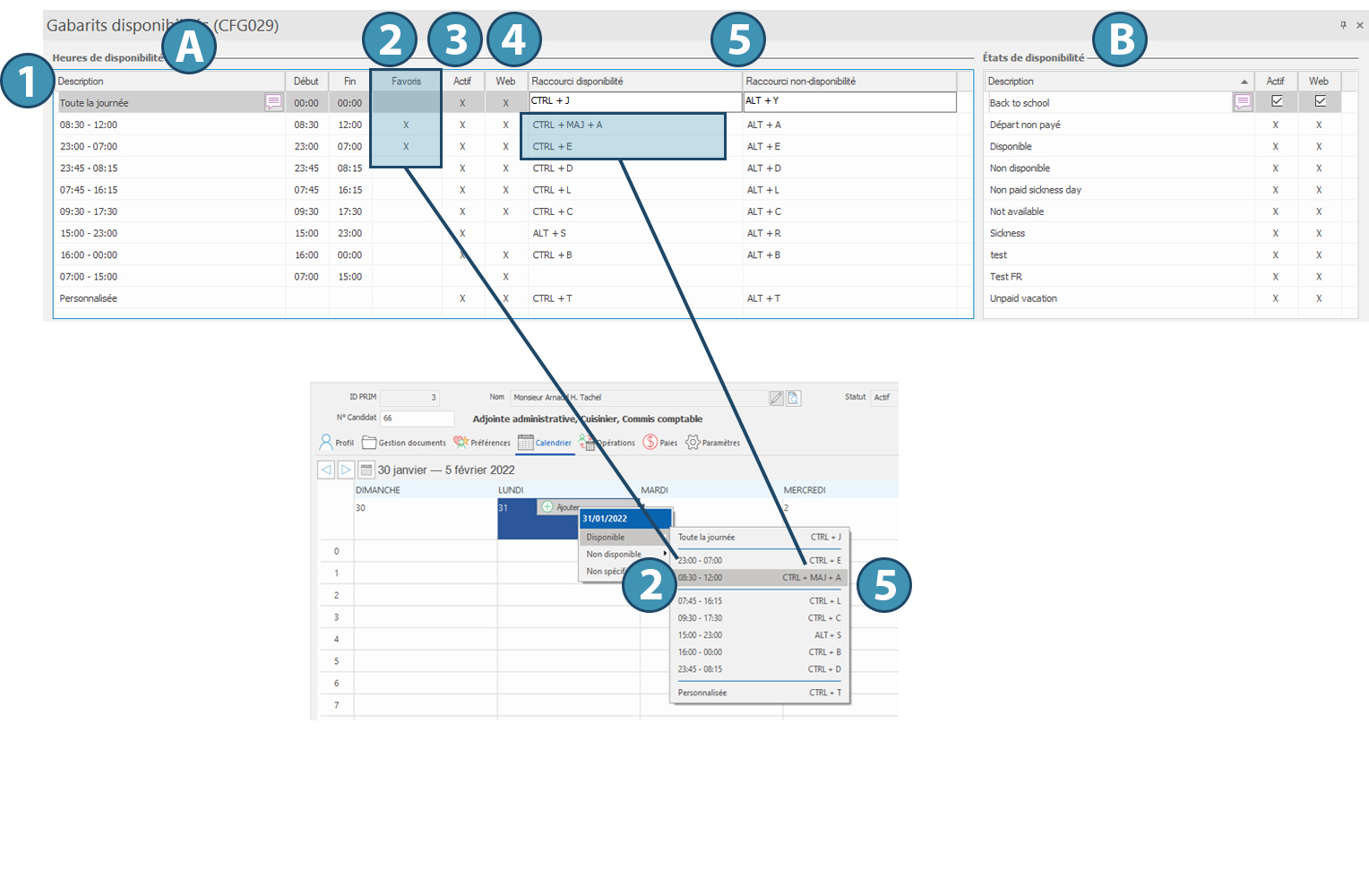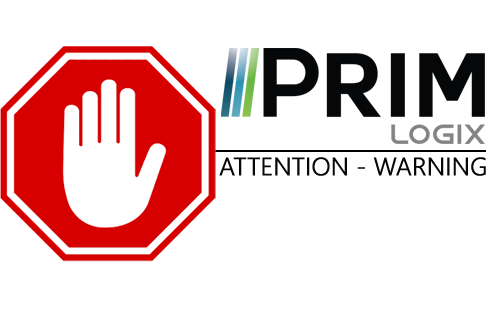|
ATTENTION : cette section est destinée aux utilisateurs avancés et "Super users" de PRIM Logix.
Les éléments de configuration présentés dans cette section peuvent en effet avoir un impact sur vos opérations.
En cas de doute, consultez votre administrateur système.
Veuillez noter que seuls les utilisateurs disposant des groupes de sécurité adéquats peuvent accéder aux fenêtres de configuration du logiciel. |
Modèles de disponibilité - heures
La partie supérieure de la fenêtre permet de gérer les modèles d'horaire de disponibilité du candidat. Ces modèles sont ensuite utilisables lors de la saisie des disponibilités et non-disponibilités du candidat, dans la section « Calendrier » de son dossier ainsi que sur la plateforme web du candidat, si désiré.
Le tableau « Heures de disponibilité » (A) indique les modèles déjà créés. Pour ajouter un nouveau modèle, cliquez sur « Insérer » dans le ruban « Accueil » ou sur une ligne vide du tableau. Pour modifier un modèle, cliquez sur la ligne correspondante. Pour supprimer un modèle, cliquez sur la ligne correspondante, puis sur le bouton « Supprimer » dans le ruban « Accueil ».
1. Chaque modèle se définit par des heures de début et fin de l’horaire.
2. La colonne Favoris" permet de placer ce modèle en priorité lors de la saisie rapide.
3. La colonne "Actif" signifie que ce modèle sera disponible pour l'utilisateur dans PRIM
4. La colonne "Web" signifie que ce modèle sera disponible pour l'utilisateur de la plateforme web
5. Les colonnes « Raccourci disponibilité » et « Raccourci non-disponilité» permettent de créer et d'utiliser un raccourci pour insérer une plage de disponibilité/indisponibilité aux heures indiquées par le modèle. Notez que ces raccourcis claviers ne sont actifs que dans PRIM.
 Pour créer un nouveau raccourci :
Pour créer un nouveau raccourci :
Placez le curseur dans le champ visé, puis exécutez le raccourci clavier désiré. Par exemple, appuyez sur les touches Ctrl + E.
Le tableau « États de disponibilité » (B) permet de gérer les libellés des conditions de non-disponibilité, à la fois dans PRIM (colonne « Actif ») et sur la plateforme web (colonne « Web »).